
更換碳粉匣
碳粉開始不足或已耗盡時,將顯示提示準備新碳粉匣或執行碳粉匣更換的訊息。根據顯示的訊息而定,準備新碳粉匣或執行碳粉匣更換。
 |
在訊息提示您更換碳粉匣之前,請勿更換碳粉匣。 |
更換碳粉匣的程序
更換碳粉匣時,請依影片中的指示以及下述進行更換。
1
打開碳粉更換蓋板。
握住蓋板的左側邊緣,將其打開。

2
拉出碳粉匣。


確保避免讓碳粉匣因碰撞等原因受到撞擊。若是受到撞擊可能會導致碳粉洩漏。
3
將新碳粉匣從其包裝盒取出。

4
讓新碳粉匣的白色部分朝上,上下搖晃碳粉匣約10次。
搖晃碳粉匣會使內部的碳粉均勻分布。


如果您在內部的碳粉均勻分布前安裝碳粉匣,會顯示錯誤訊息。請遵循畫面上的指示再次執行程序。
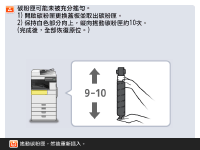
請勿讓碳粉匣的白色部分朝下。若是朝下可能導致碳粉無法正確供應。
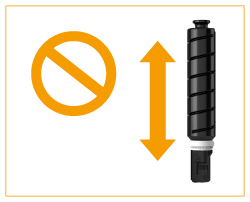
5
安裝新碳粉匣。
握住碳粉匣,使其頂端的平坦表面朝下,將碳粉匣滑入主機底部。
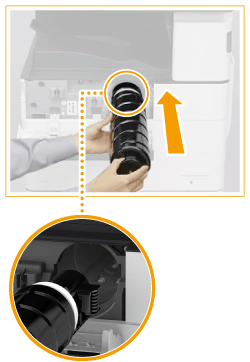

穩固推入碳粉匣直至停止為止。否則,碳粉匣將回推並突出,而且碳粉更換蓋板無法蓋上。
6
蓋上碳粉更換蓋板。
